
設定列印通訊協定和 WSD 功能
指定使用網路連線電腦列印文件所用的通訊協定。
 |
有關使用遠端使用者介面設定本機時應執行的基本操作的詳細資訊,請參閱 從遠端使用者介面設定功能表選項。 |
1
啟動遠端使用者介面並登入系統管理員模式。啟動遠端使用者介面
2
按一下入口網站頁面中的 [設定/註冊]。遠端使用者介面畫面
3
按一下 [網路設定]。
4
設定列印通訊協定。
 設定 LPD 或 RAW
設定 LPD 或 RAW
1 | 選擇 [LPD設定] 或 [RAW設定]  [編輯]。 [編輯]。 |
2 | 請根據需求指定設定。 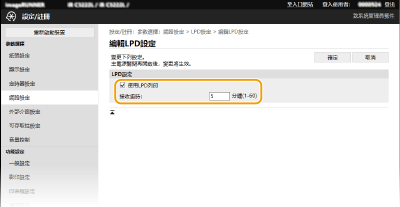 [使用LPD列印] 勾選此核取方塊,即可透過 LPD 列印。若不使用 LPD 列印,清除此核取方塊。 [使用RAW列印] 勾選此核取方塊,即可透過 RAW 列印。若不使用 RAW 列印,清除此核取方塊。 [接收逾時] 設定一個值作為等待重新開始接收資料的時間。若未在設定時間內恢復資料接收,則會取消列印。 |
3 | 按一下 [確定]。 |
 設定 WSD
設定 WSD
1 | 選擇 [WSD設定]  [編輯]。 [編輯]。 |
2 | 請根據需求指定設定。  [使用WSD列印] 勾選此核取方塊,即可透過 WSD 列印。若不使用 WSD 列印,清除此核取方塊。 [使用WSD瀏覽] 勾選此核取方塊可透過 WSD 從電腦取得關於本機的資訊。勾選 [使用WSD列印] 核取方塊時,會自動勾選此核取方塊。 [使用WSD掃描] WSD 掃描可用於在不安裝掃描器驅動程式的情況下將文件掃描至電腦。請勾選透過 WSD 掃描文件的核取方塊。不使用 WSD 掃描時,請清除該核取方塊。 [使用電腦掃描] 勾選此核取方塊,即可透過用控制面板操作本機的方式使用 WSD 掃描。勾選 [使用WSD掃描] 核取方塊時,才能勾選此核取方塊。若要執行掃描,在首頁畫面中選擇 <掃描>,並指定一台已連接 WSD 的電腦作為掃描接收者(掃描並儲存至電腦)。 [使用多點傳送發現] 勾選此核取方塊,即可設定本機回覆多點傳送發現訊息。如果清除核取方塊,即使多點傳送發現訊息在網路上流動,本機仍會處於睡眠模式。 |
3 | 按一下 [確定]。 |
5
重新啟動本機。重新啟動本機
 |
從控制面板選擇設定設定 WSD 網路裝置可從印表機資料夾新增 WSD 網路裝置。開啟印表機資料夾(顯示印表機資料夾)  按一下 [新增裝置] 或 [新增印表機],然後按照畫面上的說明操作。有關如何安裝 WSD 網路驅動程式的詳細資訊,請至線上手冊網站參閱相關驅動程式的手冊。 按一下 [新增裝置] 或 [新增印表機],然後按照畫面上的說明操作。有關如何安裝 WSD 網路驅動程式的詳細資訊,請至線上手冊網站參閱相關驅動程式的手冊。變更連接埠號碼 |